怎么使用建行网银盾:
第一部分:重点注意事项
一,设置网银盾口令
首次使用网银盾时会提示设置网银盾口令,为保证网银盾使用的安全性,请不要设置为过于简单的网银盾口令,或者使用自己的生日,电话号码等.
二,网银盾作废
连续输入错误的网银盾口令十次后,会导致该网银盾作废,用户只能重新办理新的网银盾.
三,使用网上银行完毕后拔下网银盾 在使用网上银行完毕后,请直接将网银盾拔出,并退出网上银行或关闭网上银行页面.
四,第一次插入网银盾程序异常处理办法
如果首次插入网银盾后未自动弹出提示,右键点击"开始"菜单,选择"资源管理器",在左侧点击"我的电脑",然后双击右侧的CCB_RTE的建行图标,进入正常安装程序.如有疑问请拨打建行服务热线95533进行咨询.
第二部分:网银盾的安装使用
一,网银盾程序安装
1. 将网银盾插入计算机的USB接口中,屏幕自动弹出安装建行根证书提示,如下图,请点击"是(Y)",完成根证书的安装.
2. 屏幕自动弹出修改网银盾初始口令提示,点击"确定":
3. 屏幕弹出修改口令成功的提示, 点击"确定".
4. 屏幕弹出使用提示界面,点击"确定".
二,用户激活
用户在首次使用建设银行网上银行业务时,需要激活帐户,流程如下:
1. 请登录建设银行网站www.ccb.com,点击"登录".
2. 屏幕弹出登录个人网上银行界面的提示,如下图,输入用户昵称/证件号码,登录密码,附加码等,点击"登录".
3. 屏幕弹出设置网上银行交易密码的提示,如下图,设置交易密码,点击"提交".
第三部分:附录
一,Windows补丁安装
在配套光盘中提供了微软的Windows补丁程序,推荐Windows98 SE及以下操作系统建议安装系统补丁. 将网银盾包装盒内的光盘放入光驱,光盘自动运行(若光盘未自动运行,进入光盘目录,鼠标双击目录下的AutoRun.exe), 按照下面流程图安装系统补丁包:
注意:
1. 安装"系统补丁"属于在线升级,需要您连上Internet.您也可以自己在微软或其他可信网站下载相应的升级包.
2. 若用户使用IE7.0浏览器,请参考附录二,不需安装此补丁.
二,IE7.0浏览器的设置
如果您使用的是IE7.0系统,请按照下列方法关闭IE7.0的弹出窗口拦截功能. 依次打开IE7.0的"工具"—"弹出窗口阻止程序",选择"关闭弹出窗口阻止程序".
三,产品升级及服务
查看最新产品升级及服务信息请登陆中国建设银行网站www.ccb.com或拨打建行服务热线95533进行相关产品及业务咨询.
相关阅读
【免责声明】本文来自第三方投稿,投稿人在金投网发表的所有信息(包括但不限于文字、视频、音频、数据及图表)仅代表个人观点,不保证该信息的准确性、真实性、完整性、有效性、及时性、原创性等,版权归属于原作者,如无意侵犯媒体或个人知识产权,请来电或致函告之,本站将在第一时间处理。金投网发布此文目的在于促进信息交流,不存在盈利性目的,此文观点与本站立场无关,不承担任何责任。未经证实的信息仅供参考,不做任何投资和交易根据,据此操作风险自担。侵权及不实信息举报邮箱至:tousu@cngold.org。
热点资讯
今日热点
更多>>本网金评
-
编辑推荐
- 85600次农行金e顺证书和驱动下载
- 63275次农业银行上班时间
- 28260次利息率计算公式_利息率公式
- 13457次建行申请贷款需要什么条件?
- 12943次中国银行信用卡申请进度查询方
- 11237次中国银行银企对账系统
- 11206次建行网上银行跨行转帐手续费收
- 10186次工商银行基金净值表一览
- 10118次中国人民银行招聘需要什么条件
- 9751次交通银行营业时间
更多>>热点专题
- 2020年黄金大跌?

- 周二(07月28日)金价创下历史新高,但随后遭遇猛烈抛售...










 复制链接
复制链接 收藏
收藏 打印
打印 RSS
RSS 我要纠错
我要纠错 返回顶部
返回顶部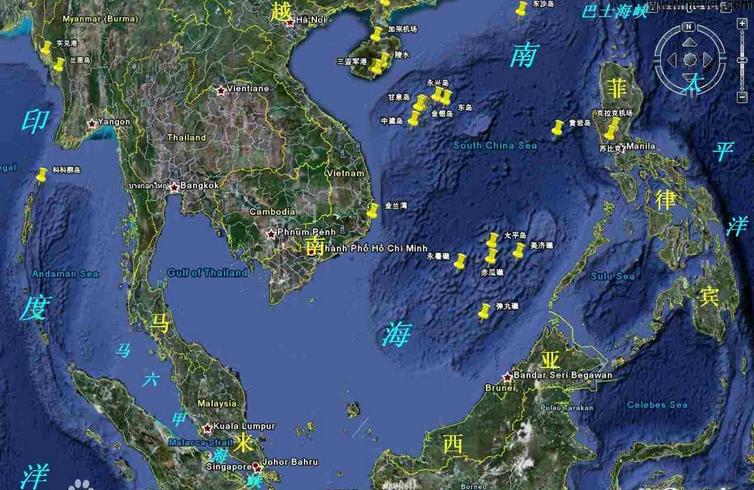




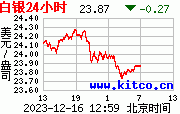

热评话题